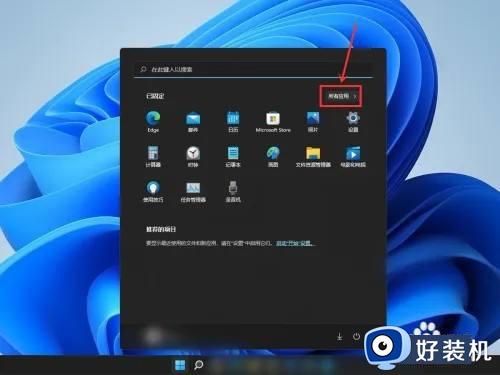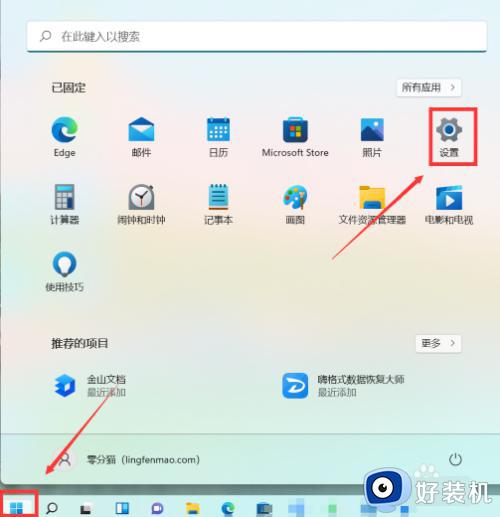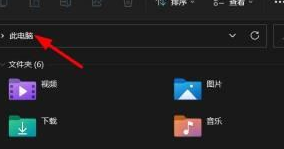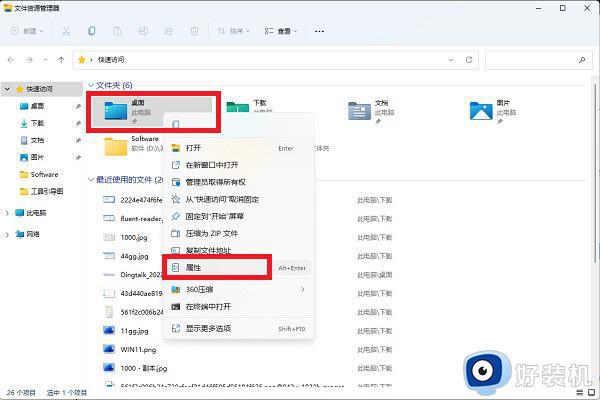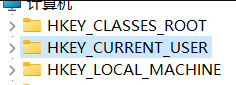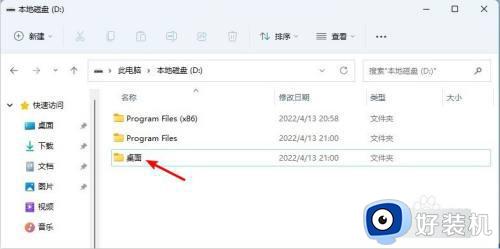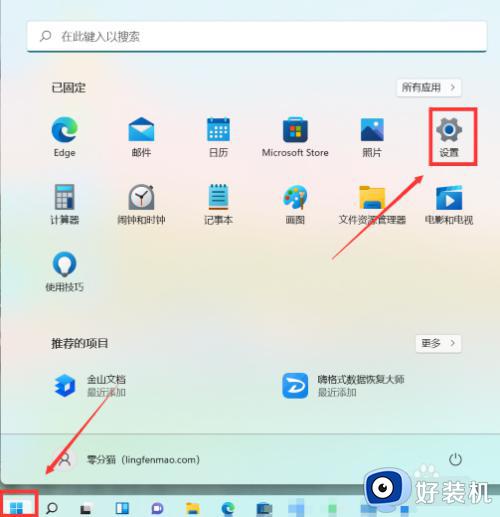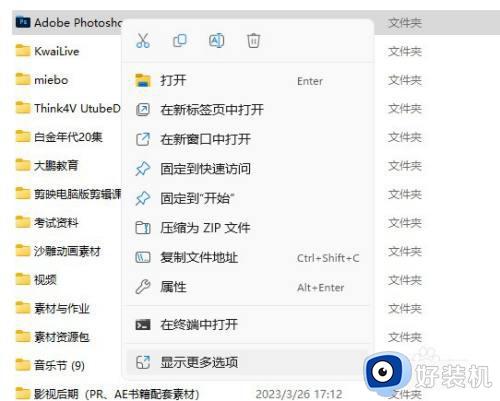win11怎么移动文件到桌面 win11如何将文件放到桌面
时间:2022-10-18 09:22:53作者:xinxin
如今,用户日常使用的电脑也都开始选择安装上win11中文版系统来使用,因此要也会选择将一些常用的文件存放到桌面上,不过有些用户在win11系统上下载的文件却都没有存放到桌面上,对此win11怎么移动文件到桌面呢?这里小编就来告诉大家win11将文件放到桌面设置方法。
具体方法:
方法一:找到文件直接拖动到桌面
1、点击“此电脑”进入页面。

2、打开“磁盘”进入下一页。
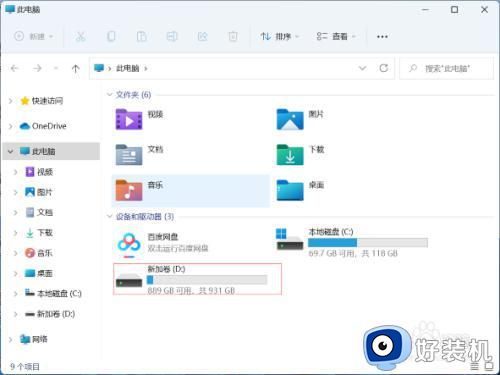
3、单击“文件夹”并拖动至桌面即可。
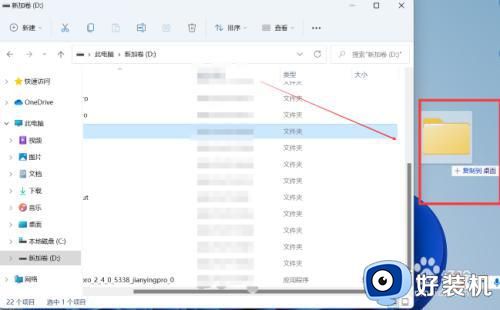
方法二:发送桌面快捷方式
1、点击左下角“菜单”打开“此电脑”进入页面。
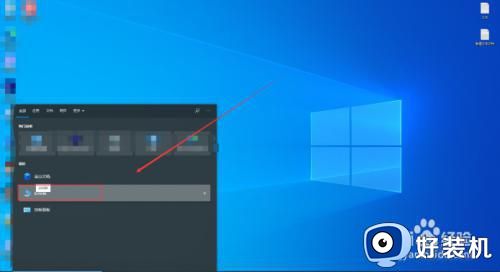
2、打开软件所在的“磁盘”进入页面。
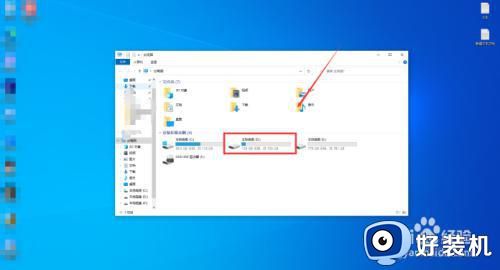
3、找到软件所在的“文件夹”并打开。
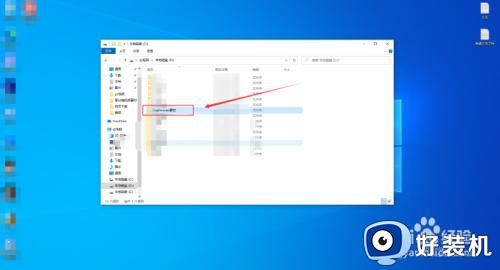
4、在发送到菜单中选择“桌面快捷方式”,即可。
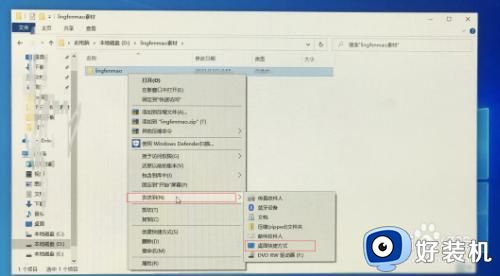
以上就是小编告诉大家的win11将文件放到桌面设置方法了,还有不懂得用户就可以根据小编的方法来操作吧,希望能够帮助到大家。